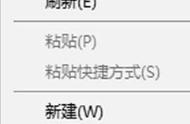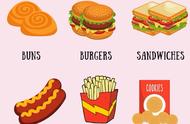相信大家在平时使用电脑时都遇到过屏幕画面不全屏显示的时候吧,那样的感觉就很让人别扭,就好像你手里的东西没有全部抓住一样,但是它还就在你眼前恶心你,让人非常难受。
所以,今天小员就给大家带来了解决的办法,一起来看看吧~
原因1:显卡驱动没有正确安装或者设置错误解决办法:检查是否安装了显卡驱动,如果还不能满屏显示,可以进入驱动软件中设置缩放比例
原因2:电脑显示器不能全屏显示,有可能是因为屏幕分辨率设置不正确,也可能是显示器OSD设置错误,都可以通过修改设置来恢复全屏显示。
具体操作方法如下:
一、正确设置屏幕分辨率(以WIN10为例):
1、右击桌面空白处,选择“显示设置”;

2、点击“显示器分辨率”-“列出所有模式”,选择合适的分辨率,再确定。

二、调整显示器OSD设置:如果设置屏幕分辨率后仍然无效,则需要调整OSD设置。
显示器外壳上一般会有五个按键(如下图所示),如果有“AUTO”按键,则可长按该键,则会自动恢复所有参数为默认值。
如果按“AUTO”没有恢复或没有这个按键,则按“MENU”调出设置界面,根据屏幕实际显示情况进行调整,如水平位移、垂直位移等等,直到恢复全屏显示。
大家如果还有什么改变屏幕分辨率或者能让屏幕全屏显示的小妙招,快来告诉我吧!
,